
更新到 iOS14 之後,我們就能輕鬆地自訂 iPhone 主畫面上的小工具 (Widget),除了常見的天氣、行事曆、電池電量之外,我們還可以將「股市」放在主畫面,一秒查看股價。
那麼到底怎麼做呢?本篇 iOS 教學會一步一步教你如何將「股市小工具」放在 iPhone 主畫面 (桌面),也會教你自訂想追蹤的股票群組。

編輯「股市 App」內的股票清單
由於目前 iOS 只支援將內建的某幾個 App 放在主畫面上,因此在股票的部分我們只能將「iOS 股市 App 」放在主畫面。
首先,開啟「股市 App」後,點選右上角的「編輯」,我們先編輯想追蹤的股票清單。(註:若你已刪除內建的股市 App,請點我前往 App Store 下載)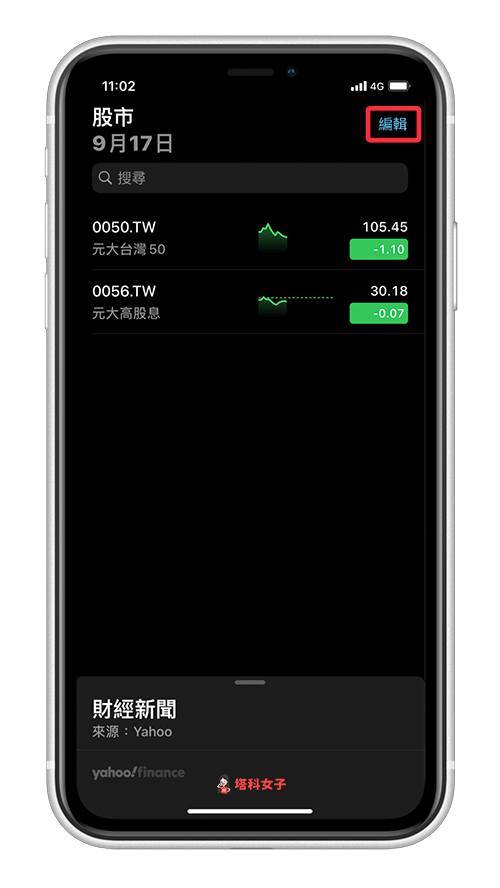
只要在最上方的搜尋欄位輸入股票代號並選擇正確的股票,然後點選「加入觀察列表」即可。
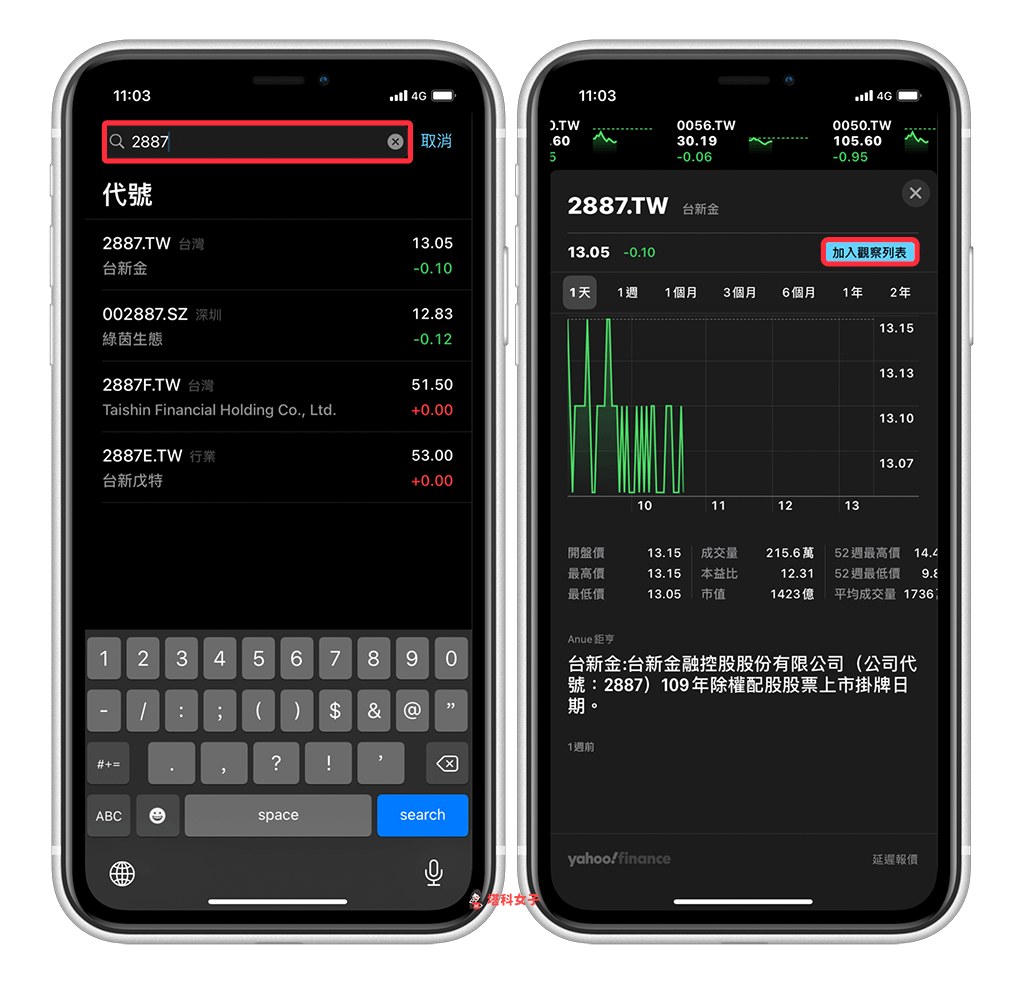
新增 iPhone 主畫面小工具
接著我們要來將「股市小工具」新增到 iPhone 主畫面 (桌面) 上。先點選主畫面背景的任一處進到「 主畫面編輯狀態」,然後點選左上角的「+」,接著選擇「股市」。
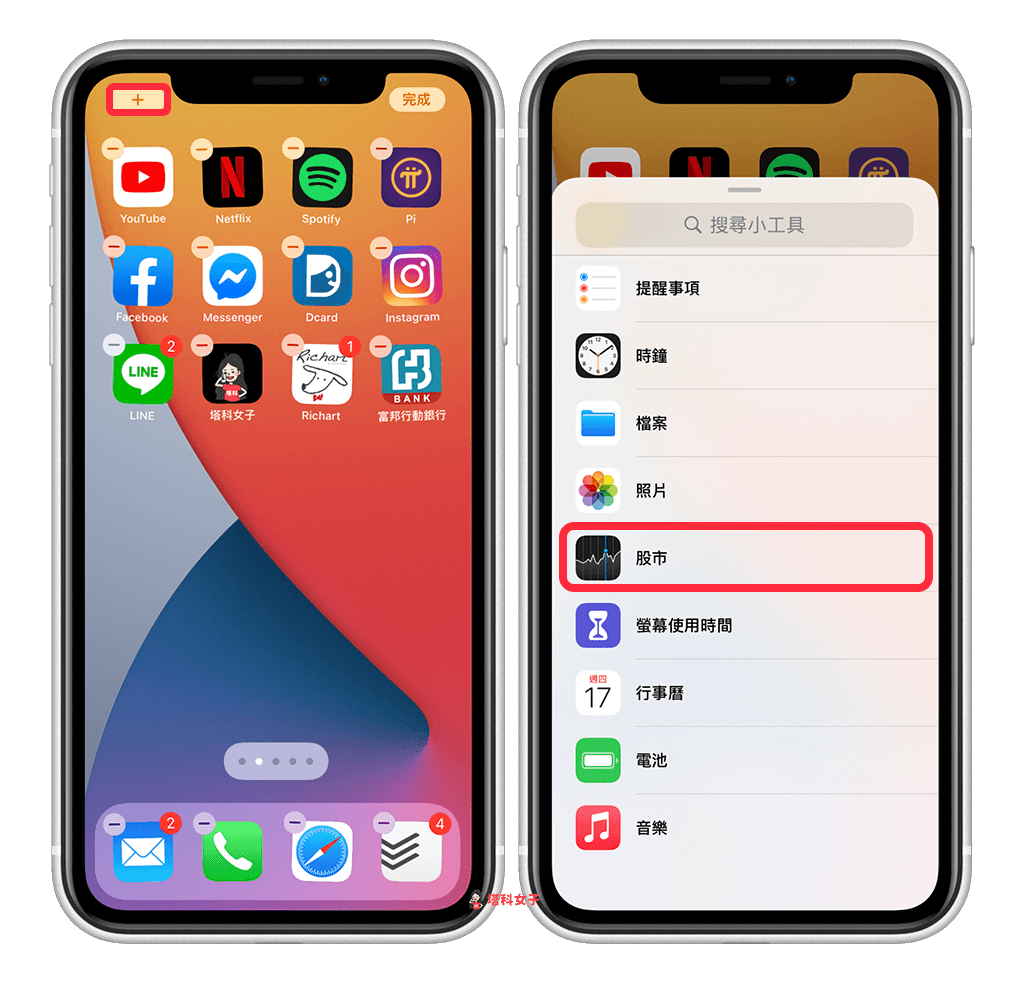
選擇股市小工具類型
這邊你有四種不同的股市小工具類型可以選擇,且不限於一個,你可以新增很多個到主畫面上,選好後點選「加入小工具」。
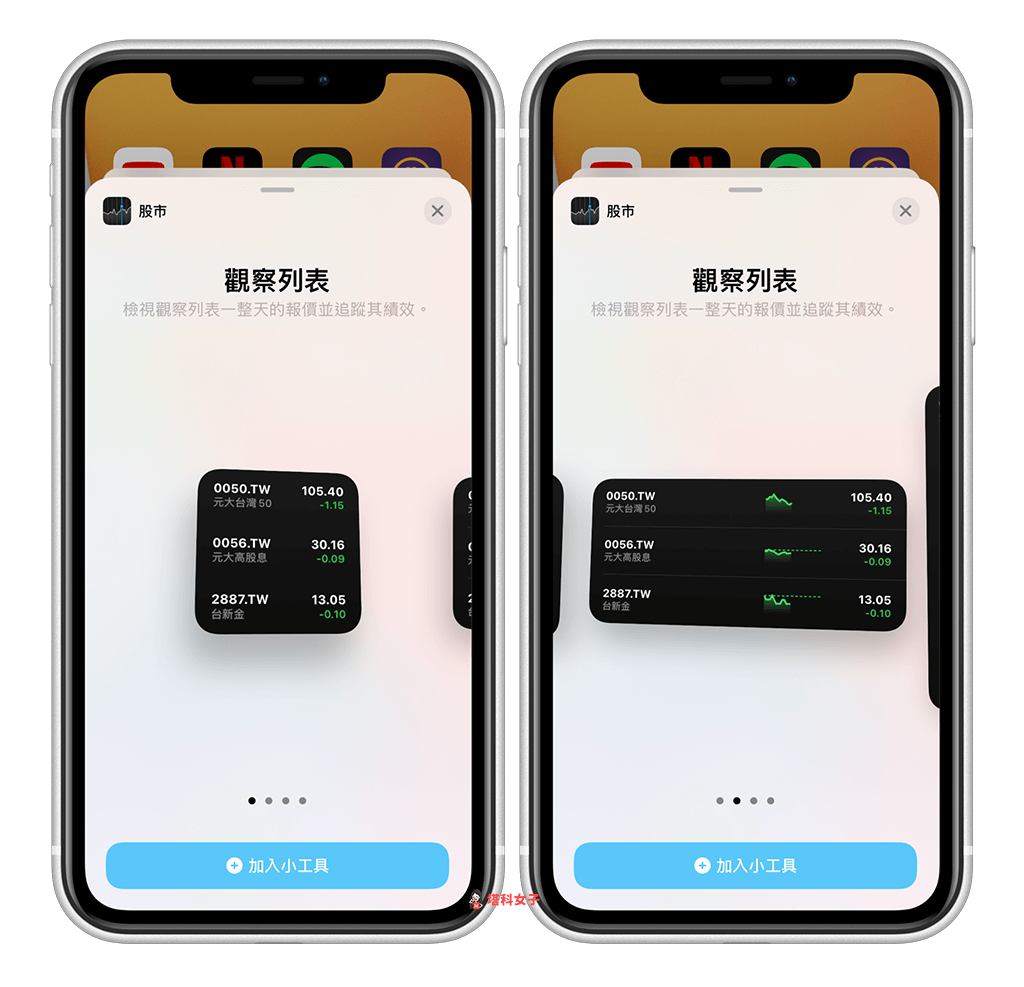
iPhone 主畫面即可查看股價
加入完成後,你就會在主畫面看到下圖這樣的股市小工具,讓你能一秒查看股價。但要注意的是,iOS 內建的股市 App 可能會延遲報價,並非總是即時的股價喔,通常可能會晚個 10 – 20 分。
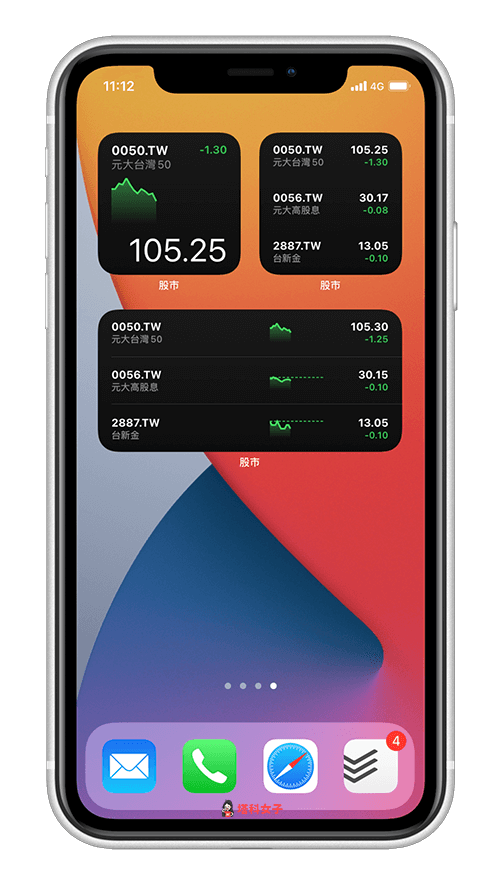
編輯股市小工具
如果你跟我一樣有新增單檔股票的小工具的話,你可以自訂要顯示哪一檔股票的價格,請長按小工具後點選「編輯小工具」,然後按一下「代號」。
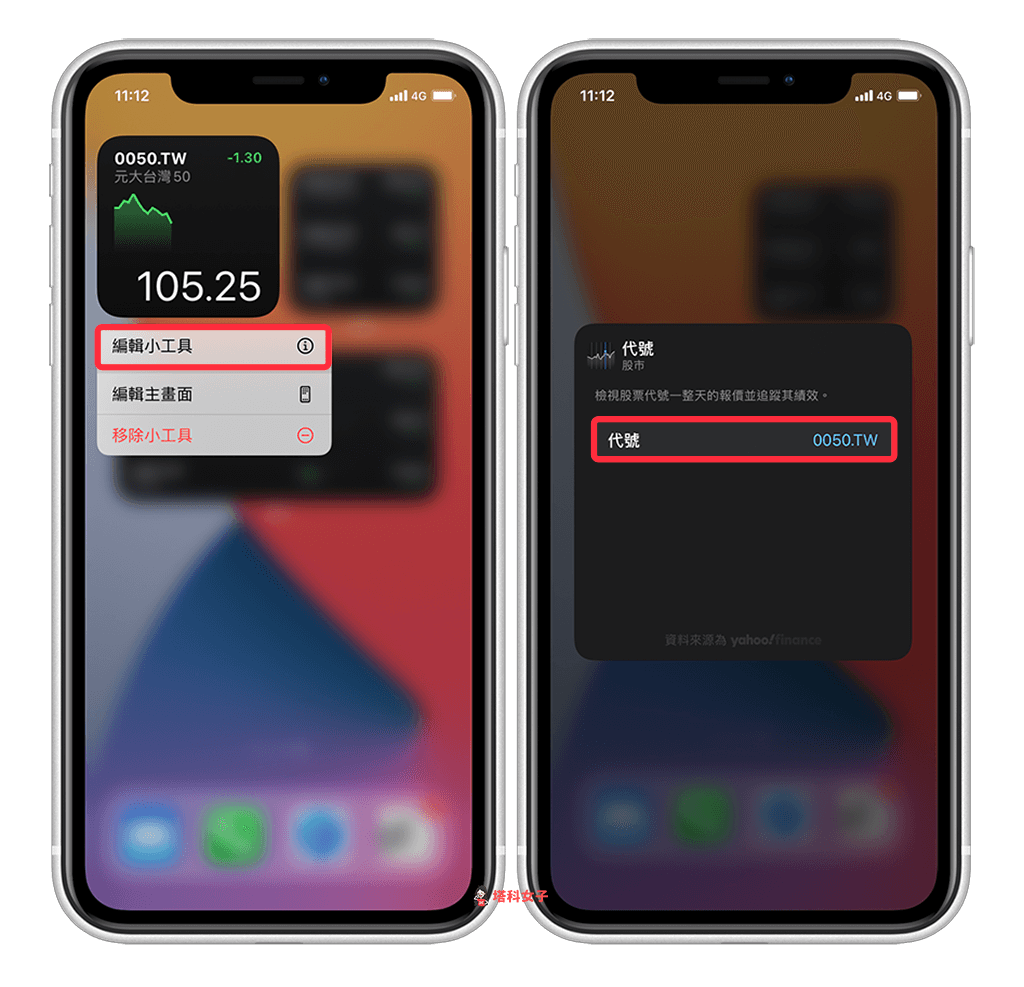
接著,你就可以在「觀察列表」中選擇你要查顯示的股票,或者你也能使用上方的搜尋功能輸入股票代號來新增。
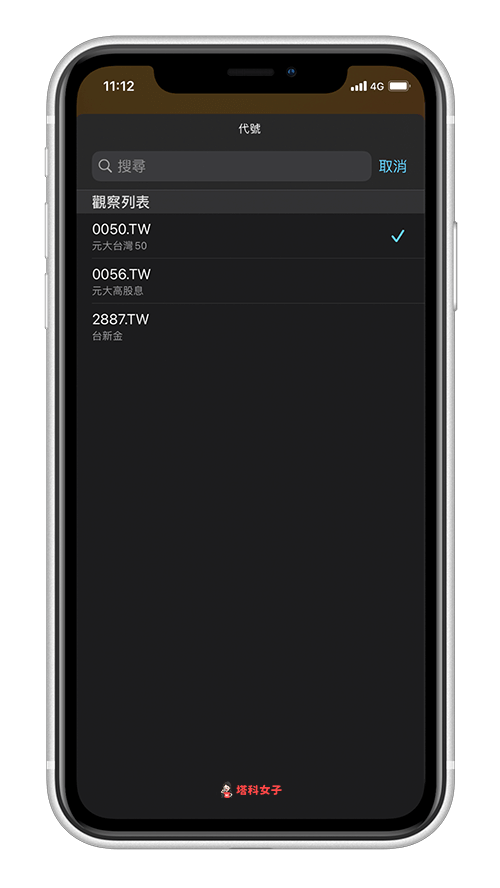
確保已開啟「背景 App 重新整理」
如果你發現你的股市 App 的股價異常,那麼請確保你的股市 App 有開啟「背景 App 重新整理」功能。依照以下路徑查看:
- 「設定」>「股市」>「背景 App 重新整理」
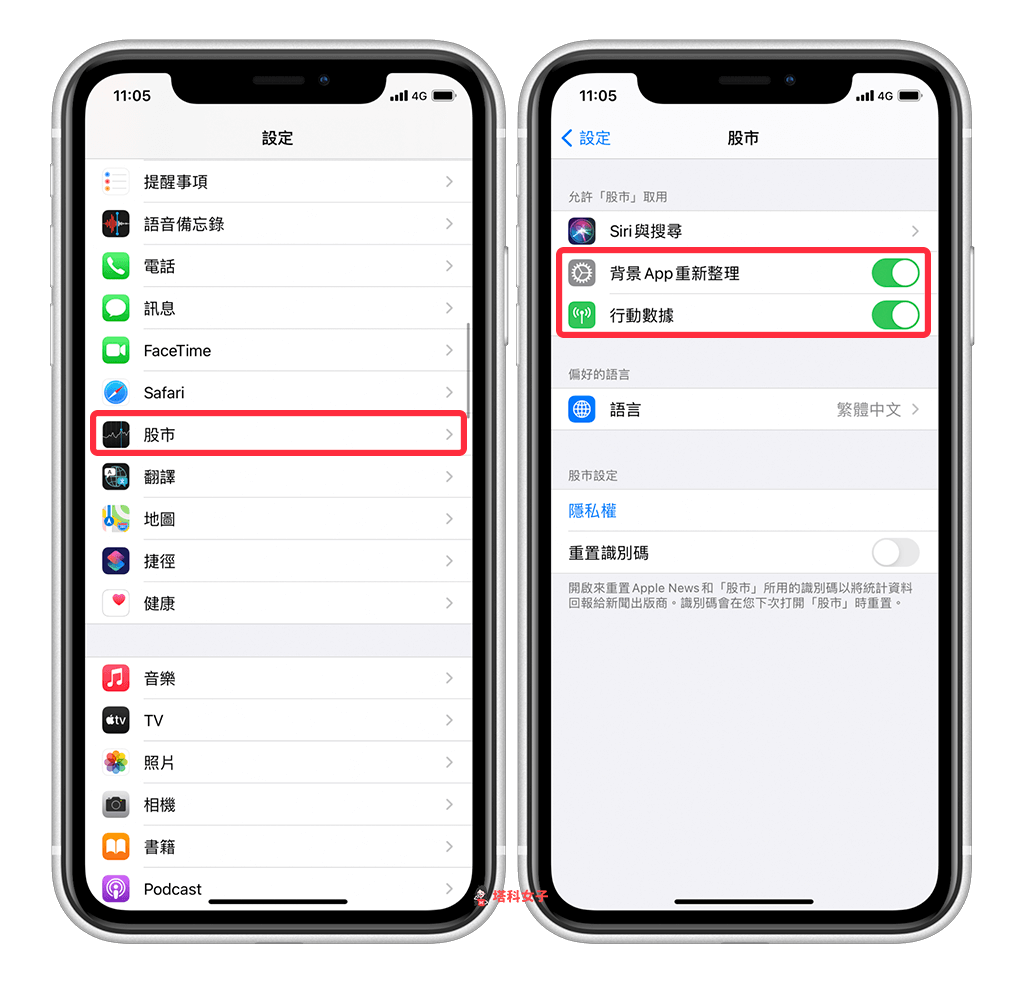
總結
以上是本次的 iPhone 主畫面「股市小工具」的使用介紹與教學,如果你也希望能直接在主畫面查看股價的話,那麼可以依照上方的教學來設定,想知道更多 iOS14 新功能,請參考這篇文章:
